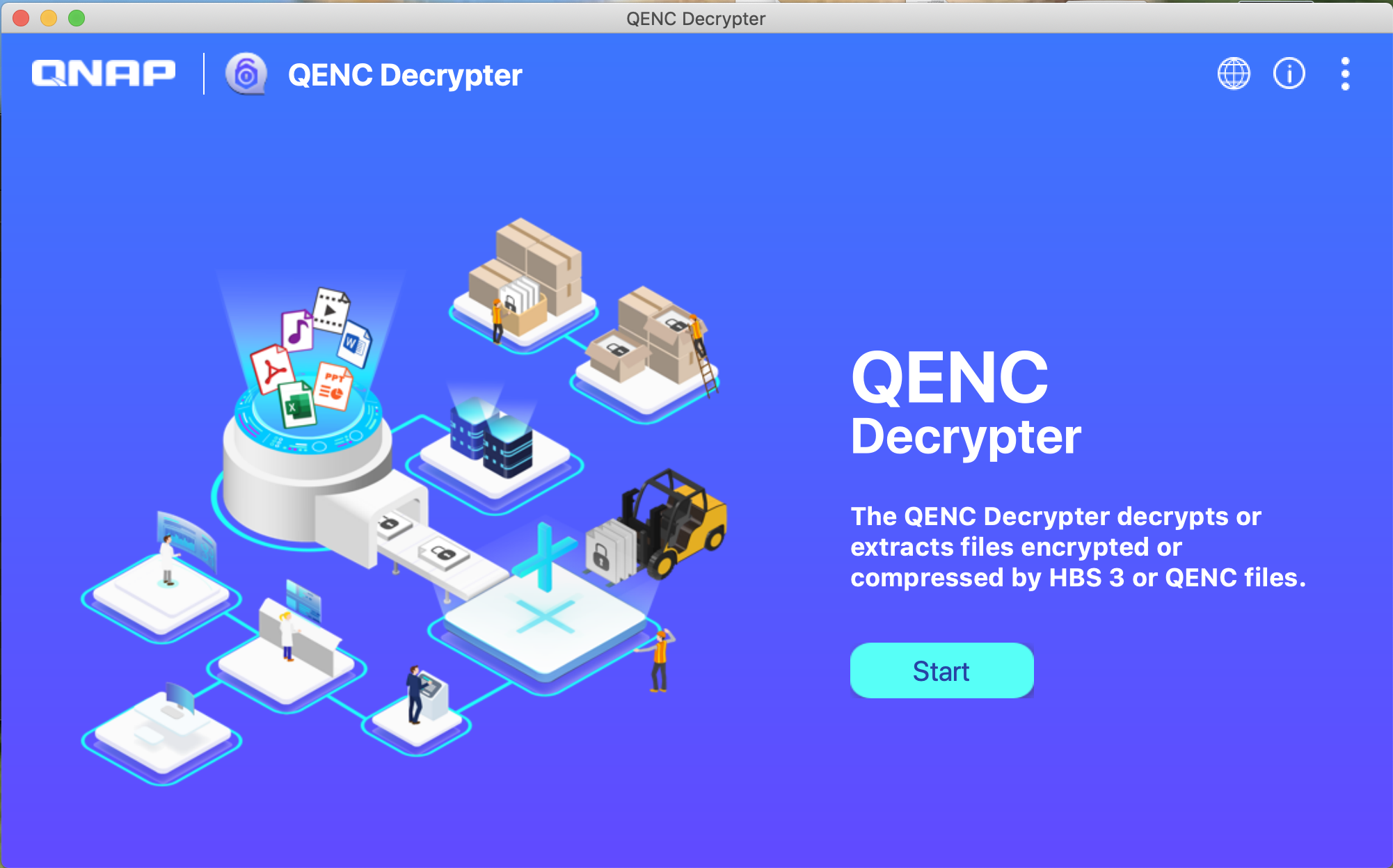Hybrid Backup Sync 3 中停止访问 Amazon Drive
自 2021 年 4 月 30 日起,Hybrid Backup Sync 3 (HBS 3) 将不再支持访问 Amazon Drive。
如果您使用 HBS 3 在 QNAP NAS 和 Amazon Drive 之间运行备份和/或同步作业,我们建议您立即安排备用的备份和/或同步措施,并将文件从 Amazon Drive 恢复和/或同步到 NAS。
以下部分提供有关您在停用日期前后为了从 Amazon Drive 恢复和同步文件可采取的不同步骤的详细信息。
HBS 3 访问停用后您在 Amazon Drive 上的数据
自 2021 年 4 月 30 日起,您仍可以通过 Amazon 的服务访问 Amazon Drive 上的数据(有关更多信息,请访问此页),但 Amazon Drive 不再是 HBS 3 上的存储空间选项。
即使您使用 HBS 3 为 Amazon Drive 上的备份作业启用了加密,并且未在停用日期之前通过 HBS 3 将这些文件恢复或同步回 NAS,只要您记得加密密码,便仍可使用 QNAP 的 QuDedup Extract Tool 或 QENC Decrypter 在您的计算机上恢复已加密文件。
将 Amazon Drive 上的已备份文件恢复到 QNAP NAS(在停用 HBS 3 访问之前)
如果您曾使用 HBS 3 将 NAS 上的文件备份到 Amazon Drive,可以使用以下方法将这些文件从 Amazon Drive 恢复到 NAS:通过使用两种方法之一创建和运行恢复作业,即通过查找现有备份作业,或通过直接选择 Amazon Drive 作为目标存储空间。
方法 1:从现有备份作业创建恢复作业
- 打开 HBS 3
- 转到“Jobs”(作业)。
- 找到一个以 Amazon Drive 为目标的现有备份作业。
- 单击
 。
。
此时会打开“Create a Restore Job”(创建恢复作业)窗口。 - 可选:指定作业标识信息。
- 选择“Backup job”(备份作业)作为源。
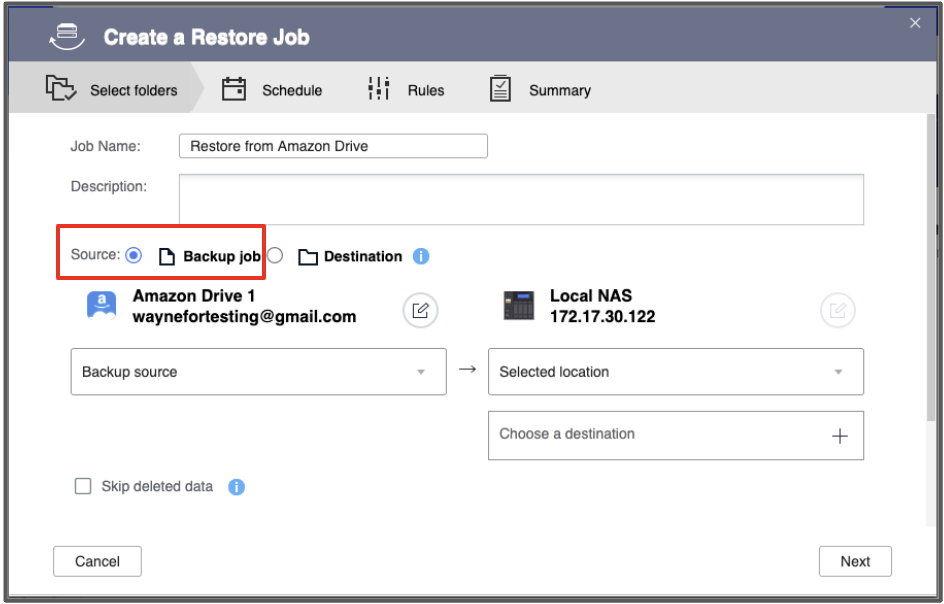
- 选择源和目标文件夹。
- 单击“Next”(下一步)。此时会出现“Schedule”(计划)屏幕。
- 选择“Restore Now”(立即恢复)。
- 一直单击“Next”(下一步),直到到达“Summary”(摘要)屏幕。
- 查看作业摘要。
- 单击“Restore”(恢复)。
方法 2:从目标创建恢复作业
- 打开 HBS 3。
- 转到备份和恢复。
- 单击“Create > Restore Job”(创建 > 恢复作业)。
此时会打开“Create a Restore Job”(创建恢复作业)窗口。 - 选择 Amazon Drive 作为存储空间。
- 可选:指定作业标识信息。
- 选择“Destination”(目标)作为源。
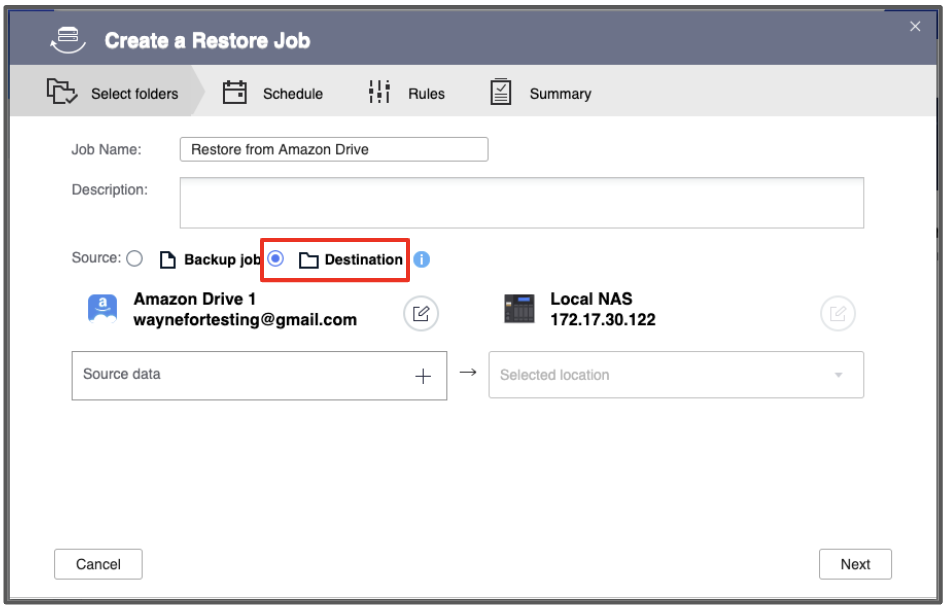
- 单击“Next”(下一步)。此时会出现“Schedule”(计划)屏幕。
- 选择“Restore Now”(立即恢复)。
- 单击“Next”(下一步)。此时会出现“Rules”(规则)屏幕。
- 重要:如果您之前已启用了客户端加密,但在其他 NAS 上创建了备份作业,请按照以下步骤操作。
- 单击“Policies”(策略)。
- 选择“Specify a client-side encryption password”(指定客户端加密密码),然后输入密码。
- 单击“Next”(下一步)。此时会出现“Summary”(摘要)屏幕。
- 查看作业摘要。
- 单击“Restore”(恢复)。
将 Amazon Drive 上的文件同步到 QNAP NAS(在停用 HBS 3 访问之前)
如果 Amazon Drive 上的文件比 NAS 上的文件更新,可以创建并运行活动同步作业,将这些文件的最新版本同步到 NAS。
- 打开 HBS 3。
- 转到“Sync”(同步)。
- 单击“Create > Active Sync Job”(创建 >活动同步作业)。
此时会打开“Create a Sync Job”(创建同步作业)窗口。
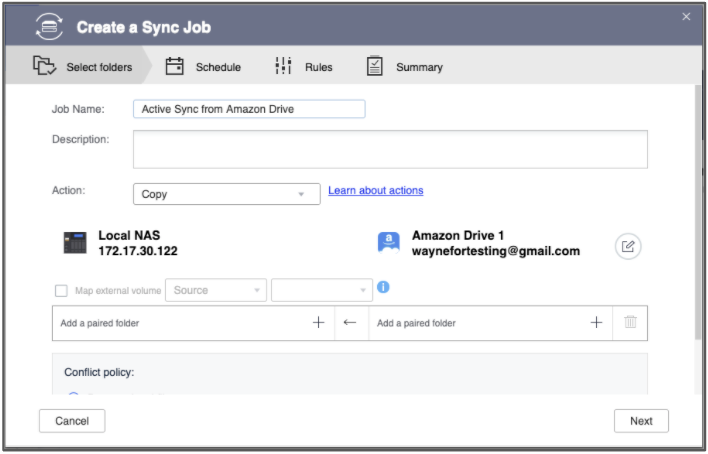
- 选择 Amazon Drive 作为存储空间。
- 可选:指定作业标识信息。
- 选择配对文件夹。
- 可选:配置冲突策略。
- 可选:配置同步操作。
- 单击“Next”(下一步)。此时会出现“Schedule”(计划)屏幕。
- 选择“Sync Now”(立即同步)。
- 单击“Next”(下一步)。此时会出现“Rules”(规则)屏幕。
- 重要:如果之前启用了客户端加密,请按照以下步骤操作。
- 单击“Policies”(策略)。
- 选择“Specify a client-side encryption password”(指定客户端加密密码),然后输入密码。
- 单击“Next”(下一步)。此时会出现“Summary”(摘要)屏幕。
- 查看作业摘要。
- 单击“Create”(创建)。
在 Windows/Mac/Linux 上恢复 .qdff 文件
如果您使用 HBS 3 将已去重文件从 NAS 备份到 Amazon Drive(配置备份作业时选择“Use QuDedup”(使用 QuDedup)),数据将转换为 .qdff 文件并存储在 Amazon Drive 上。如果使用 HBS 3 将 .qdff 文件恢复回 NAS,将自动提取原始文件。
但是,如果将 .qdff 文件直接从 Amazon Drive 下载到 Windows/Mac/Linux 计算机,则必须使用 QNAP QuDedup Extract Tool 将 .qdff 文件恢复为原始文件。请参考如何使用 QuDedup Extract Tool 提取 .qdff 文件?。
注意:如果对备份作业启用了加密,则必须提供加密密码才能提取已去重文件。
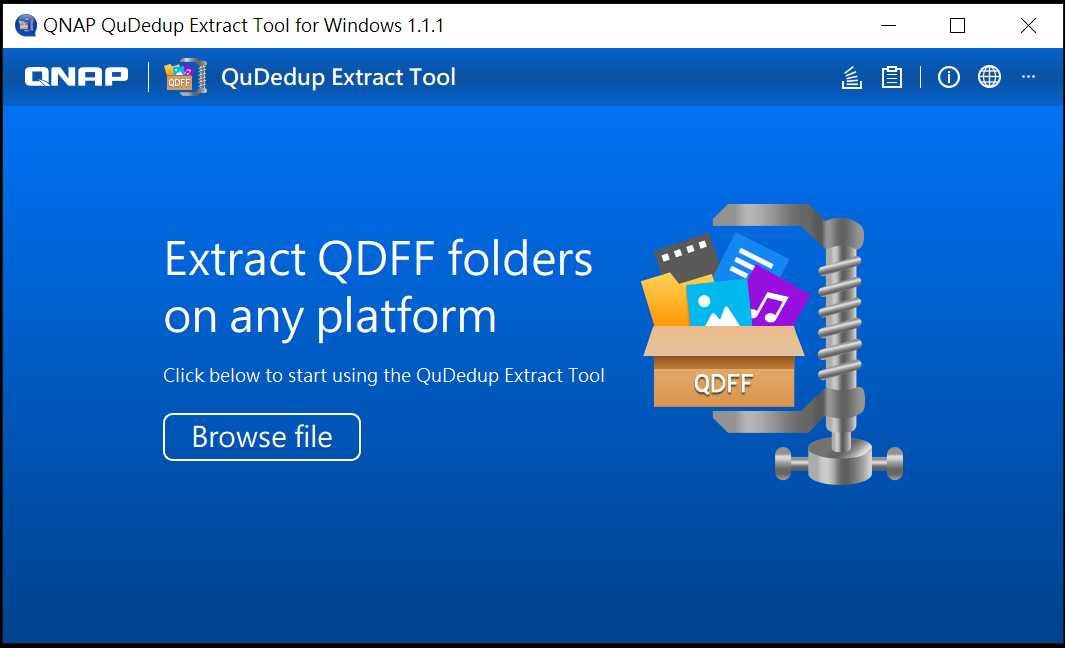
QENC 上的 HBS3 独立解密和解压缩工具
在共享 NAS 中的敏感和/或机密文件前,请使用 File Station 将其加密为 .qenc 文件。收件人随后可以使用 QENC Decrypter 解密这些文件。只有拥有密码的用户可以解密、查看和使用加密文件。
使用 Hybrid Backup Sync 加密和压缩的文件(无重复数据删除)也可以使用 QENC Decrypter 解密和解压缩。
注意:
1.要求:运行 QTS 4.4.1(或更高版本)的 QNAP NAS
2.支持的操作系统:Windows 8(或更高版本)、macOS 10.12(或更高版本)、Ubuntu 18.04(或更高版本)
下载链接:https://www.qnap.com/go/utilities/enterprise